Dell Threat Defense'te Bölgeleri Yönetme
Samenvatting: Bölgeler, bu makaledeki talimatlar izlenerek Dell Threat Defense'te yönetilebilir.
Symptomen
- Mayıs 2022 itibarıyla Dell Threat Defense'in Bakım Sonuna ulaşılmıştır. Bu ürün ve ilgili makaleleri artık Dell tarafından güncelleştirilmeyecektir. Daha fazla bilgi için Dell Data Security için Ürün Yaşam Döngüsü (Destek Sonu/Kullanım Ömrü Sonu) Politikası başlıklı makaleye başvurun. Alternatif makaleler hakkında sorularınız varsa satış ekibinizle ya da endpointsecurity@dell.com adresiyle iletişime geçin.
- Mevcut ürünler hakkında daha fazla bilgi için bkz. Uç Nokta Güvenliği (İngilizce).
Bölgeler, Dell Threat Defense yönetim konsolunda aygıtları yönetmek ve düzenlemek için kullanılır.
Etkilenen Ürünler:
Dell Threat Defense
Oorzaak
Geçerli değil.
Oplossing
Dell Threat Defense yöneticisi şunları yapabilir:
- Bölge ekleme
- Bölge Kuralı ekleme
- Bölge kaldırma
Daha fazla ayrıntı için ilgili adıma tıklayın.
Varsayılan olarak, aygıtlar otomatik olarak "unzoned" bölgesine eklenir. Aygıt ilkelerini ve ürün güncelleştirmelerini yönetmek için ek bölgeler oluşturmanız önemle tavsiye edilir.
Bölge eklemek için:
- Bir web tarayıcısından şu adreste bulunan Dell Threat Defense yönetim konsoluna gidin:
- Kuzey Amerika: https://dellthreatdefense.cylance.com

- Avrupa: https://dellthreatdefense-eu.cylance.com

- Asya Pasifik: https://dellthreatdefense-au.cylance.com

- Kuzey Amerika: https://dellthreatdefense.cylance.com
- Dell Threat Defense yönetim konsolunda oturum açın.
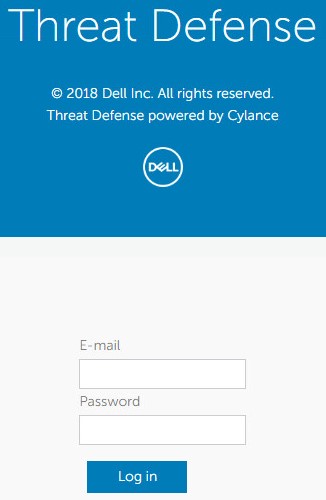
- Zones (Bölgeler) sekmesine tıklayın.

- Bölgeler sekmesinin altında Add New Zone (Yeni Bölge Ekle) öğesine tıklayın.
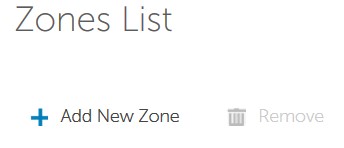
- Bir Zone Name (Bölge Adı) girin.
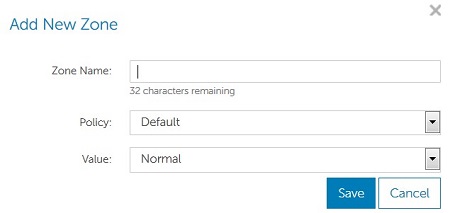
- Açılır menüden bölgeye uygulanacak bir Policy (İlke) seçin.
- Tehditlerin bir bölgede nasıl sınıflandırıldığını göstermek için açılır menüden Low (Düşük), Normal (Normal) veya High (Yüksek) Değerini seçin.
- Zone Name (Bölge Adı), Policy (İlke) ve Value (Değer) seçildikten sonra Save (Kaydet) öğesine tıklayın.
Varsayılan olarak, aygıtların bir bölgeye yönetici tarafından manuel olarak taşınması gerekir. Bölge Kuralları, bu görevi otomatikleştirir.
Bölge kuralı eklemek için:
- Bir web tarayıcısından şu adreste bulunan Dell Threat Defense yönetim konsoluna gidin:
- Kuzey Amerika: https://dellthreatdefense.cylance. com

- Avrupa: https://dellthreatdefense-eu.cylance.com

- Asya Pasifik: https://dellthreatdefense-au.cylance.com

- Kuzey Amerika: https://dellthreatdefense.cylance. com
- Dell Threat Defense yönetim konsolunda oturum açın.
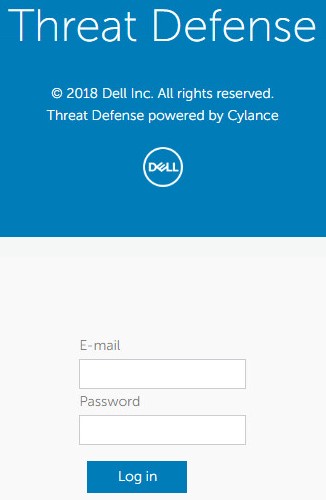
- Bölge sekmesi altında, Bölge Kuralı eklemek için uygun Bölge'ye tıklayın.
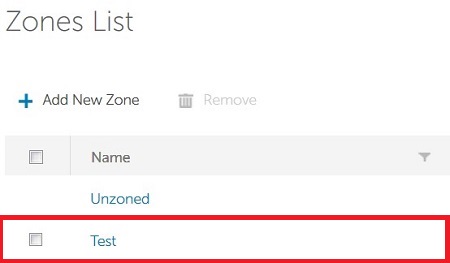
- Create Rule (Kural Oluştur) öğesine tıklayın.
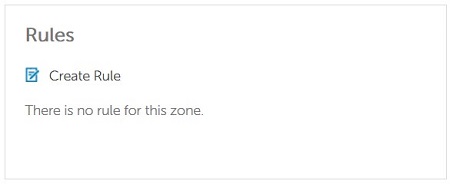
- When a new device is added to the organization (Kuruluşa yeni bir aygıt eklendiğinde) işaretliyse yeni aygıtlar otomatik olarak bölgeye eklenir. Bu değeri işaretli olarak bırakın veya işaretini kaldırın.

- Herhangi bir tanımlayıcı öznitelik (IP, ana bilgisayar adı, işletim sistemi veya etki alanı gibi) değiştiğinde When any attribute of a device has changed (Kuruluşa yeni bir aygıt eklendiğinde) seçiliyse aygıtlar otomatik olarak bir bölgeye eklenir. Bu değeri işaretlenmemiş olarak bırakın veya işaretleyin.
- Açılır menüden en az bir kural seçin:
- Aygıt Adı
- Ayırt Edici Ad (LDAP)
- (LDAP) üyesi
- Etki Alanı Adı
- Aralıkta IPv4 adresi
- İşletim Sistemi

- 6. Adımda seçilen bir veya daha fazla kural için kriterleri doldurun.

- Aşağıdakilerden birini seçin:
- If ALL of the following conditions are met - (Aşağıdaki koşulların TÜMÜ karşılanırsa): Bu seçenek, bir aygıtın otomatik olarak bir bölgeye eklenebilmesi için tüm kural kriterlerinin karşılanmasını gerektirir.
- If ANY of the following conditions are met - (Aşağıdaki koşulların HERHANGİ BİRİ karşılanırsa): Bu seçenek, bir aygıtın otomatik olarak bir bölgeye eklenebilmesi için en az bir kural kriterinin karşılanmasını gerektirir.
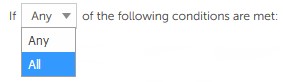
- Bölgeye eklenen aygıtlar için Bölge ilkesi do not apply (geçerli değil) veya apply (geçerli) seçeneğini belirleyin.

- Kural kriterlerini karşılayan bölgeye önceden kayıtlı aygıtların eklenmesi için Apply now (Şimdi Uygula) öğesine tıklayın.

Bazen bir bölge artık gerekli olmayabilir. Dell Threat Defense kiracısı, yöneticilere bölgeleri kaldırma özelliği sağlar.
Bir bölgeyi kaldırmak için:
- Bir web tarayıcısından şu adreste bulunan Dell Threat Defense yönetim konsoluna gidin:
- Kuzey Amerika: https://dellthreatdefense.cylanbce.com

- Avrupa: https://dellthreatdefense-eu.cylance.com

- Asya Pasifik: https://dellthreatdefense-au.cylance.com

- Kuzey Amerika: https://dellthreatdefense.cylanbce.com
- Dell Threat Defense yönetim konsolunda oturum açın.
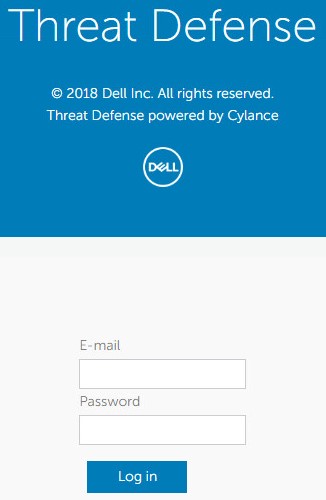
- Bölge sekmesi altında, kaldırmak için uygun Bölge'ye tıklayın.
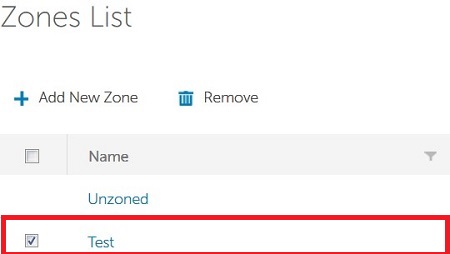
- Örnekteki aygıt, kendi ortamınızdakinden farklı olabilir.
- Bir bölge kaldırıldığında aygıtlar silinmez.
- Kaldır öğesine tıklayın.
- Onaylamak için da Yes (Evet) öğesine tıklayın.
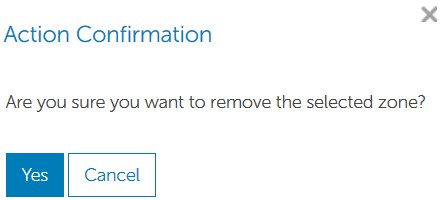
Destek ile iletişime geçmek için Dell Data Security Uluslararası Destek Telefon Numaraları başlıklı makaleye başvurun.
Çevrimiçi olarak teknik destek talebi oluşturmak için TechDirect adresine gidin.
Daha fazla faydalı bilgi ve kaynak için Dell Security Topluluk Forumu'na katılın.